苹果笔记本电脑没有声音怎么解决 Mac电脑没有声音怎么解决
更新时间:2024-03-11 09:58:40作者:xtang
苹果笔记本电脑是许多人的首选,但有时候会出现没有声音的情况,这种问题可能是由于软件设置错误、音频设备故障或者系统问题导致的。如果您的Mac电脑没有声音,不要慌张下面将为您介绍几种解决方法。
方法如下:
1.当苹果 Mac 电脑没有声音的时候,这时在屏幕顶部菜单栏中的喇叭会显示为灰色不要用状态。如图所示
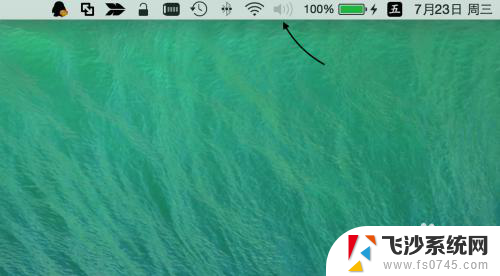
2.在一开始可能我们都会按键盘上的控制声音的按键,看看是不是声音关闭了。不过这时在屏幕上显示声音已经是最大了,但却会有一个被禁用的标志。
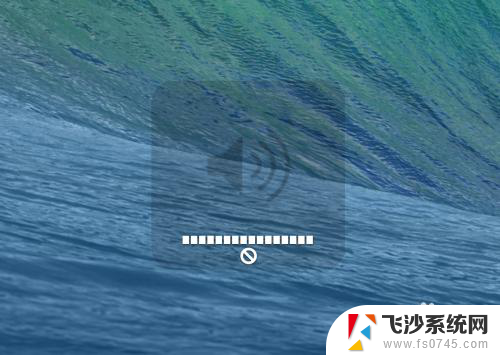
3.这时请打开 Mac 电脑上的“系统偏好设置”应用,如图所示
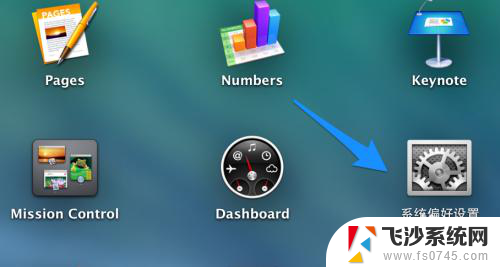
4.在系统偏好设置中点击打开“声音”选项,如图所示
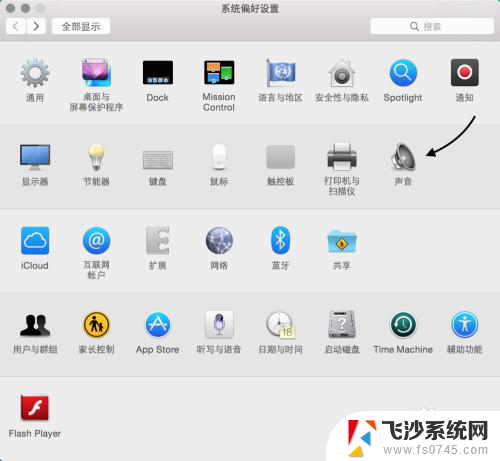
5.在声音设置窗口中,请点击顶部的“输出”栏目,如图所示
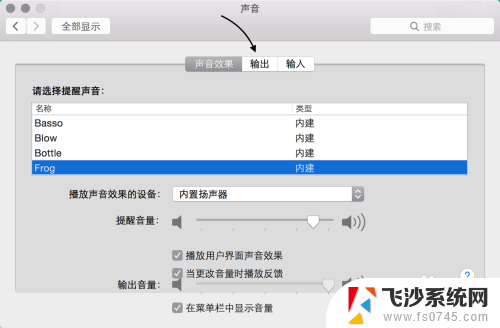
6.我的是一款 MacBook 笔记本,外接了一款 HDMI 的显示器,此时系统默认把声音通过 HDMI 接口来输出。由于显示器自身没有音箱功能,所以此时也就听不到系统的任何声音了。
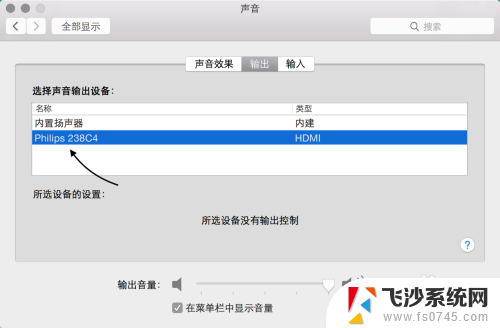
7.此时我们应该把声音输入选择为 Mac 电脑内置扬声器,这样就会有声音了。
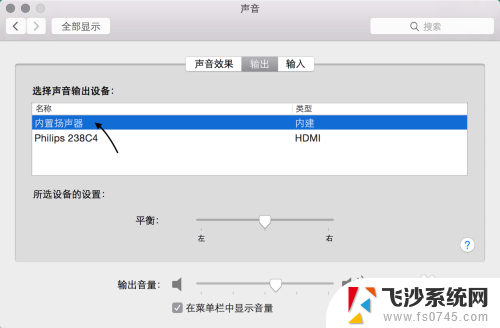
8.选择好声音的输出渠道以后,接下来声音出来了。菜单栏中的声音喇叭也显示为可用状态了。
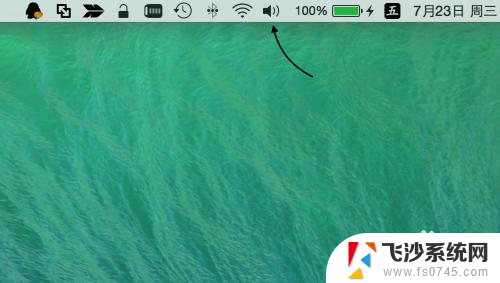
以上是解决苹果笔记本电脑没有声音问题的全部内容,如果您遇到相同的问题,可以参考本文中介绍的步骤进行修复,希望这对您有所帮助。
苹果笔记本电脑没有声音怎么解决 Mac电脑没有声音怎么解决相关教程
-
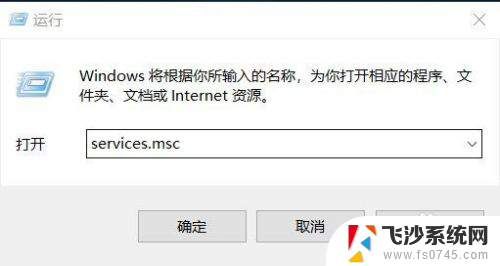 联想电脑 没有声音 联想笔记本外放没有声音怎么解决
联想电脑 没有声音 联想笔记本外放没有声音怎么解决2024-02-20
-
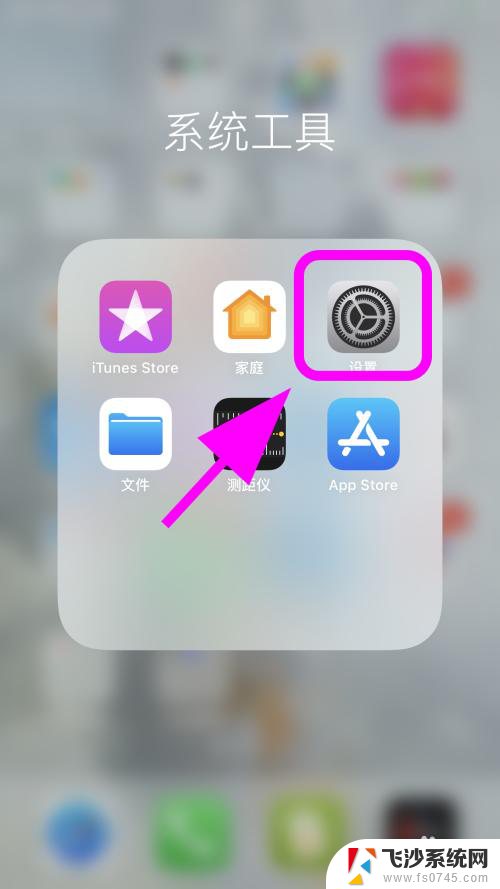 苹果13听筒没有声音只有扬声器有声音 苹果手机听筒没有声音但是扬声器有声怎么解决
苹果13听筒没有声音只有扬声器有声音 苹果手机听筒没有声音但是扬声器有声怎么解决2024-02-08
-
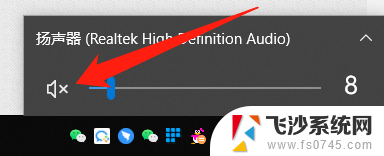 笔记本电脑声音没有输出设备怎么办 笔记本电脑音频输出没有声音怎么解决
笔记本电脑声音没有输出设备怎么办 笔记本电脑音频输出没有声音怎么解决2024-08-29
-
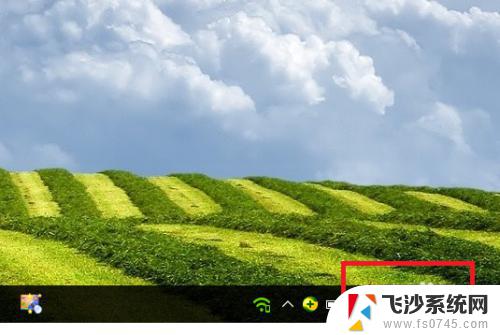 为什么qq没有声音 电脑QQ没有声音怎么解决
为什么qq没有声音 电脑QQ没有声音怎么解决2023-11-05
- 笔记本电脑声音时有时无是什么原因 笔记本电脑没有声音怎么解决
- 苹果手提电脑没有声音是怎么回事 Mac电脑无声音解决方法
- 笔记本电脑扬声器和耳机都没有声音怎么办 笔记本内置扬声器没有声音耳机有声音怎么办
- 录音机为什么没有声音 电脑录音无声音解决方法
- 电脑没声音扬声器有个叉 电脑音量显示红叉却没有声音怎么解决
- 笔记本音响没有声音怎么办 扬声器没有声音怎么调节笔记本电脑设置
- 电脑如何硬盘分区合并 电脑硬盘分区合并注意事项
- 连接网络但是无法上网咋回事 电脑显示网络连接成功但无法上网
- 苹果笔记本装windows后如何切换 苹果笔记本装了双系统怎么切换到Windows
- 电脑输入法找不到 电脑输入法图标不见了如何处理
- 怎么卸载不用的软件 电脑上多余软件的删除方法
- 微信语音没声音麦克风也打开了 微信语音播放没有声音怎么办
电脑教程推荐
- 1 如何屏蔽edge浏览器 Windows 10 如何禁用Microsoft Edge
- 2 如何调整微信声音大小 怎样调节微信提示音大小
- 3 怎样让笔记本风扇声音变小 如何减少笔记本风扇的噪音
- 4 word中的箭头符号怎么打 在Word中怎么输入箭头图标
- 5 笔记本电脑调节亮度不起作用了怎么回事? 笔记本电脑键盘亮度调节键失灵
- 6 笔记本关掉触摸板快捷键 笔记本触摸板关闭方法
- 7 word文档选项打勾方框怎么添加 Word中怎样插入一个可勾选的方框
- 8 宽带已经连接上但是无法上网 电脑显示网络连接成功但无法上网怎么解决
- 9 iphone怎么用数据线传输文件到电脑 iPhone 数据线 如何传输文件
- 10 电脑蓝屏0*000000f4 电脑蓝屏代码0X000000f4解决方法